有些人问小编win10无法被远程连接是什么意思?win10无法被远程连接是怎么回事?这就不知道啦吧!下面就让小编给大家介绍一下关于win10无法被远程连接的解决方法吧!
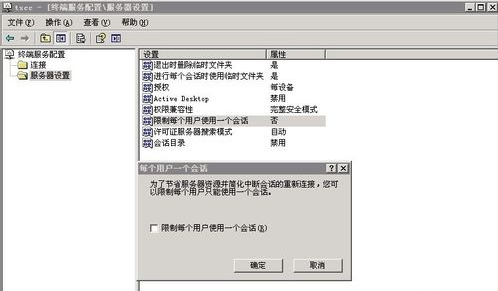
win10无法被远程连接的教程图
win10无法被远程连接解决方法:
方法一:在开始—运行—输入gpedit.msc,打开组策略,然后计算机配置—windows设置—本地策略—安全选项,在右边的倒数第三个选项就可以看到 帐户: 使用空白密码的本地帐户只允许进行控制台登录,双击此项选择“已禁用”,确定。OK!(为了安全期间,我们不提倡使用此方法)
方法二:打开控制面板—用户账户,给用户设置一个密码。访问时,弹出一个要输入用户名和密码的对话框。在对话框中分别输入对方的用户名或者administrator(在对方没有修改管理员名称的请看下),再输入刚才设置的密码,确定。(附言:如何还出现不能访问的对话框,看看对方电脑的防火墙是否开启或者是guest打开)
好了,以上就是关win10无法被远程连接的解决方法了,相信大家通过上面的描述多了解了,如果还想了解更多的咨询敬请关注我们哦!
Copyright ©2018-2023 www.958358.com 粤ICP备19111771号-7 增值电信业务经营许可证 粤B2-20231006